 【绘画教程】这幅浪漫唯美的空中婚纱,太戳少女心
【绘画教程】这幅浪漫唯美的空中婚纱,太戳少女心

今天我们的绘画教程是:如何让画面色彩更加有透明表现得更加有空气感,我相信从这幅浪浸唯美的画里。你能学到一些绘画技巧,希望这篇文章对你有帮助哦~painttoolsai在绘画方面也是很赞的工具的,sai绘图工具我们用在绘制漫画手稿上色之类的,有独到之处。sai绘图软件直接在sai中文官网首页下载或者sai下载网页免费下载就好啦。大家下载SAI绘图软件时,千万不要在一些什么小的下载网站上去下载SAI,风险蛮高的。好啦,接下来我们进入今天分享的主题吧。
草图
抖动修正的数值竟然提高到了9,将草图的不透明度降至10%以下
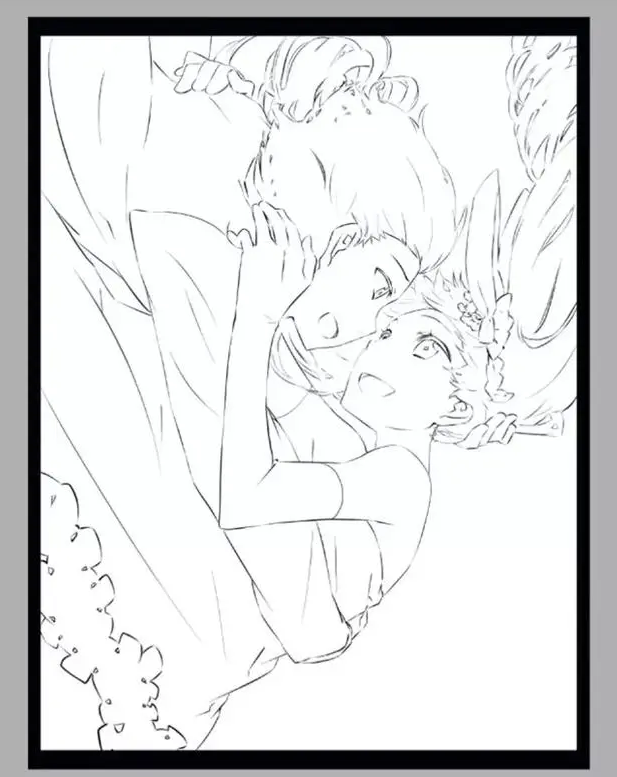
2.底色
用“2值笔”一点点仔细上色,这里只使用了一张图层。
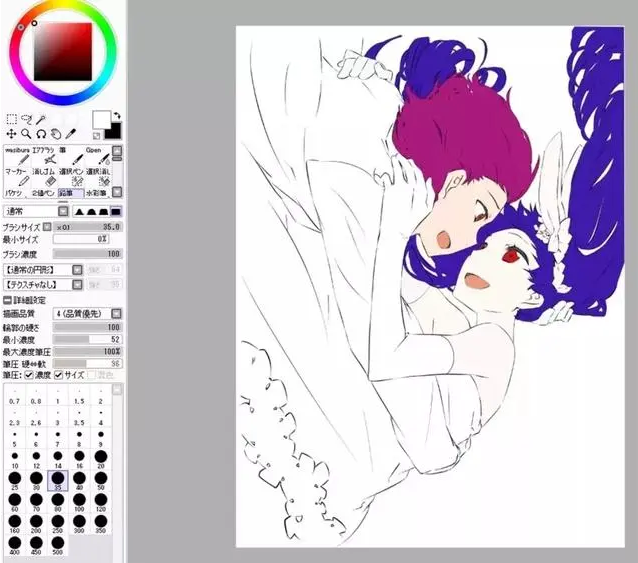
3.背景草图
蓝天的部分在草图阶段就已经敲定,用喷枪工具涂出即可。
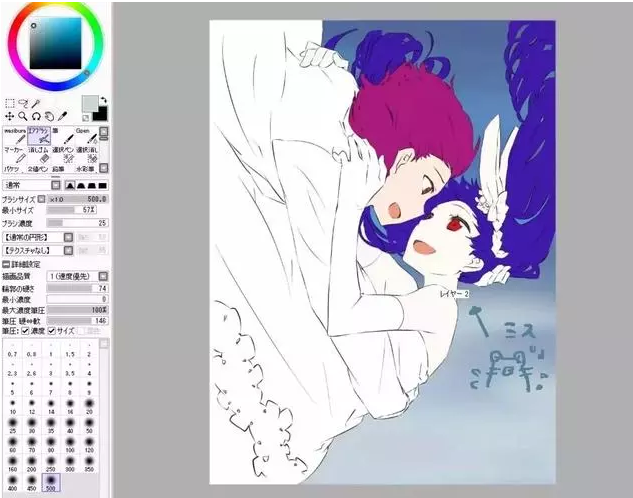
4.角色色调调整
由于画手是原创角色,因此只有自己来尝试配色,也可以说是预上色。
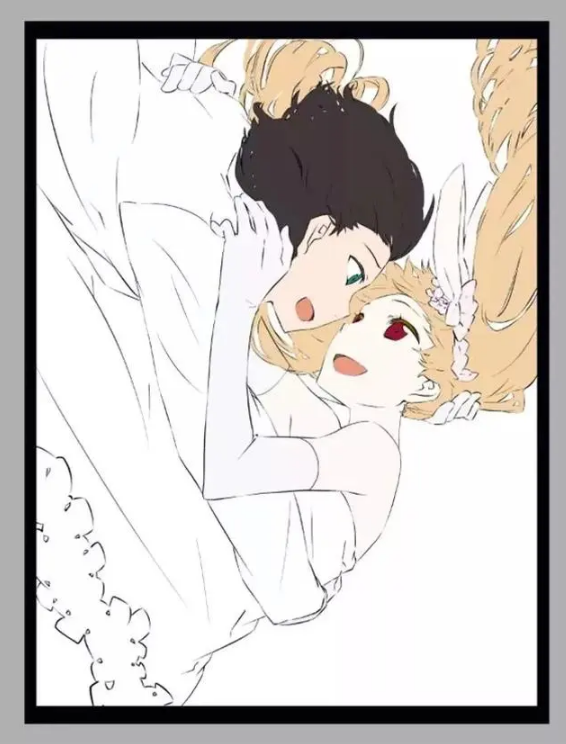
5.添加阴影
以单色的方式上色。待上色完成后,再对每一部分的色彩进行调整。事先为底色的部分建立好蒙版,这样就不必担心溢出的问题,制作起来会更加轻松。所以使用的是铅笔工具。自阶段以来,就没有对笔刷的设定做任何变更。
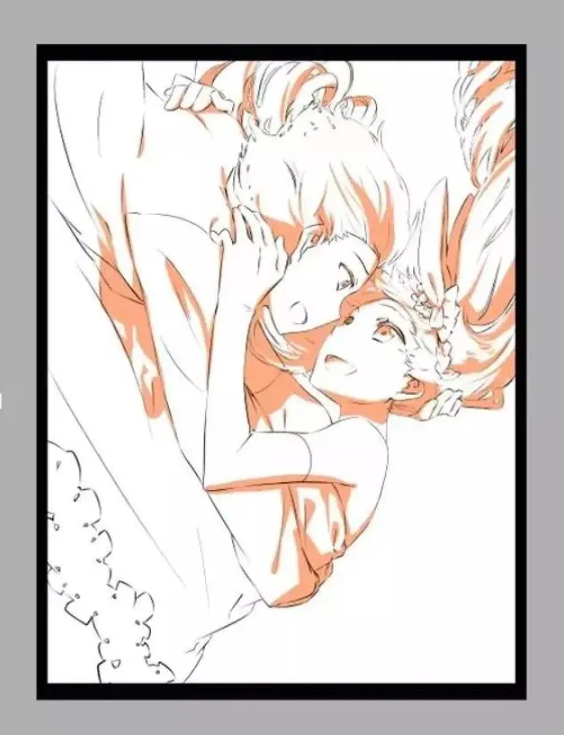
6.阴影色的调整
利用底色生成选择范围,变更阴影图层的色彩。由于是在空中,所以我决定选用映有些蓝色感觉的色彩。
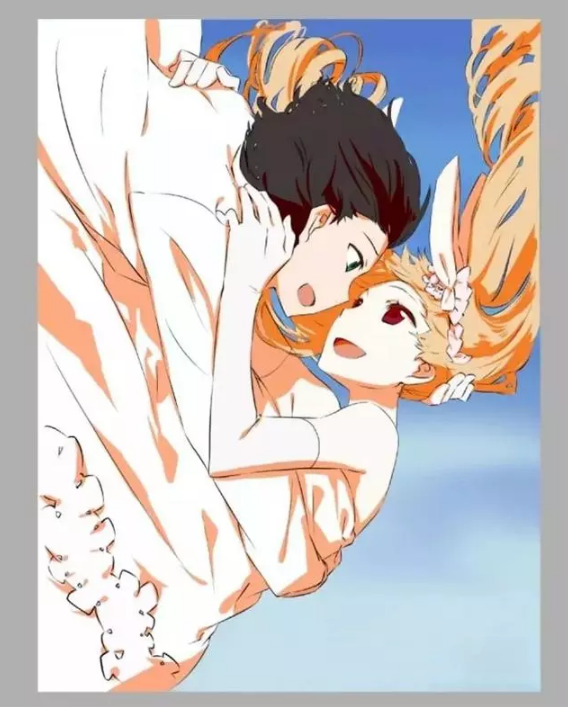
7.添加渐变效果
角色选择后只用喷枪工具上色即可。
阴影将阴影图层设定为剪贴蒙版,添加上适当的颜色。使用的是喷枪工具。之后为了更加引人注目,要有闪耀明亮的感觉,所以我将图层模式变为了“阴影”,想以此来强调画面的对比。
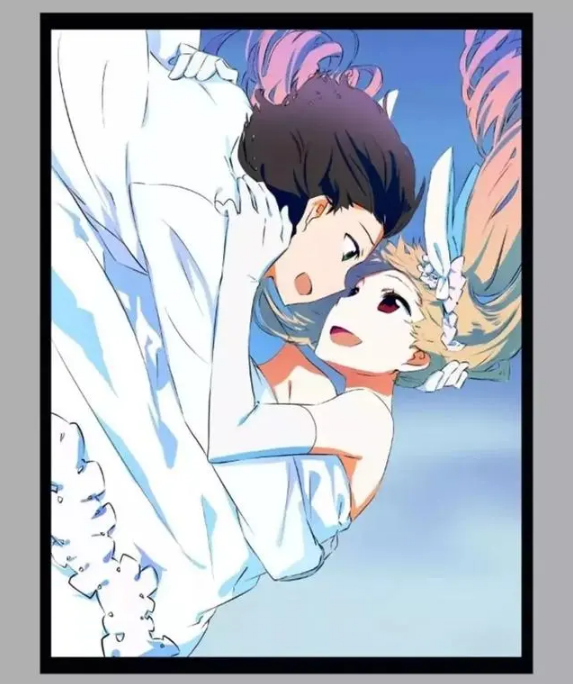
8.检查之前制作的内容
这里要对之前所画的内容做以此完整的检查。看看阴影的形状是否杂乱,还有没有漏掉的地方,想要修改阴影时,只需按住ALT键点击目标图层前眼睛图标,就可以将该图层以外的图层全部隐蔽。一直修正到自己完全满意为止。
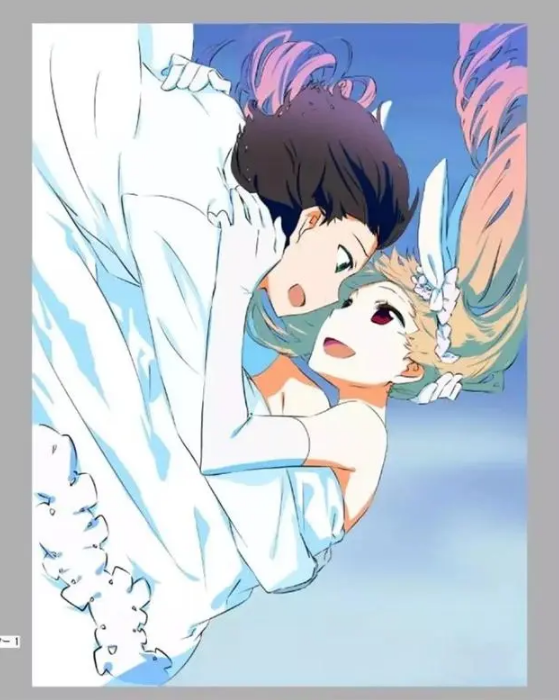
9.眼睛的处理
使用“铅笔"工具为眼睛添加上高光,一直没有变更笔刷的设定。用黑色绘画,利用剪贴蒙版加入。

10.背景
背景的要点就是不要制作线稿,否则会吸引观看者的注意力,使角色不够醒目。以叠加上阴影的感觉去绘画就可以了。尽量不刻画出细节,只要努力营造出空气感即可。
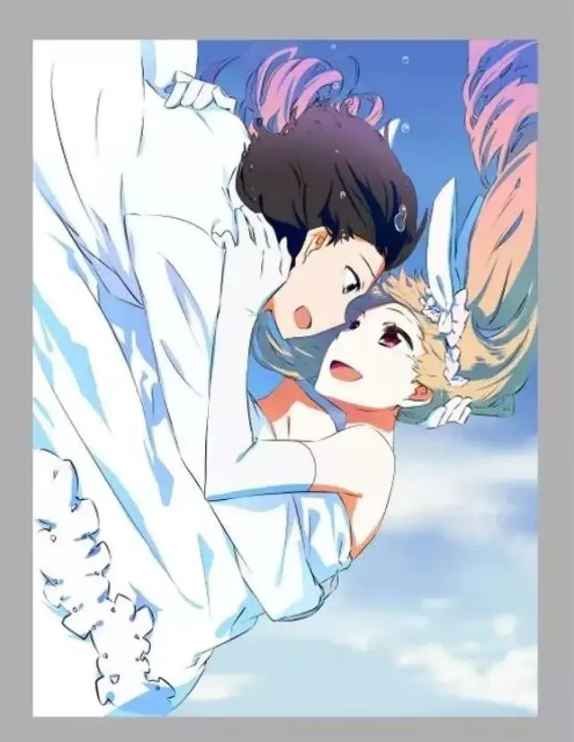
11.线稿的上色
建立剪贴蒙版后,利用喷枪工具进行柔化。

12.绘制头纱
头纱是在角色上下分别制作出两个半透明的白色面来表现的。
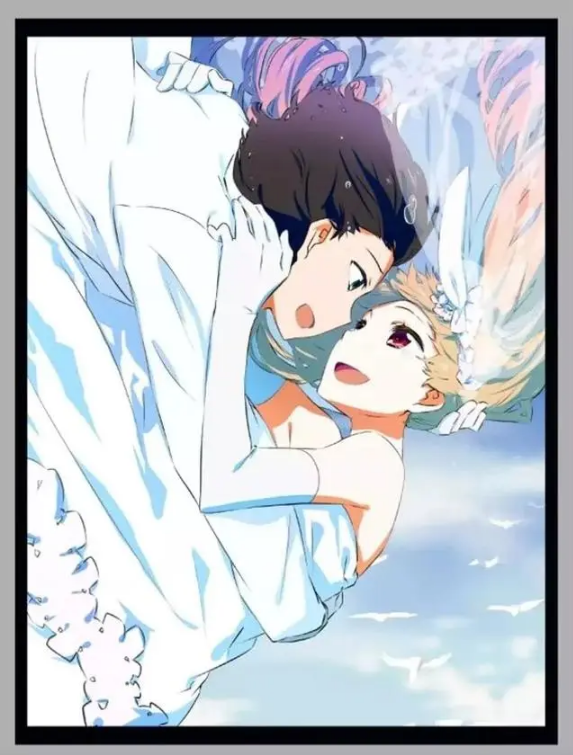
13.绘制飞鸟
感觉加上些候鸟应当不错,于是利用网络搜索出适合的鸟类资料,参照着绘画出来。

14.带云*音障的绘制
对感觉单调的细节进行修正。如果没有加上这些细节,画面就不太有冲击力。
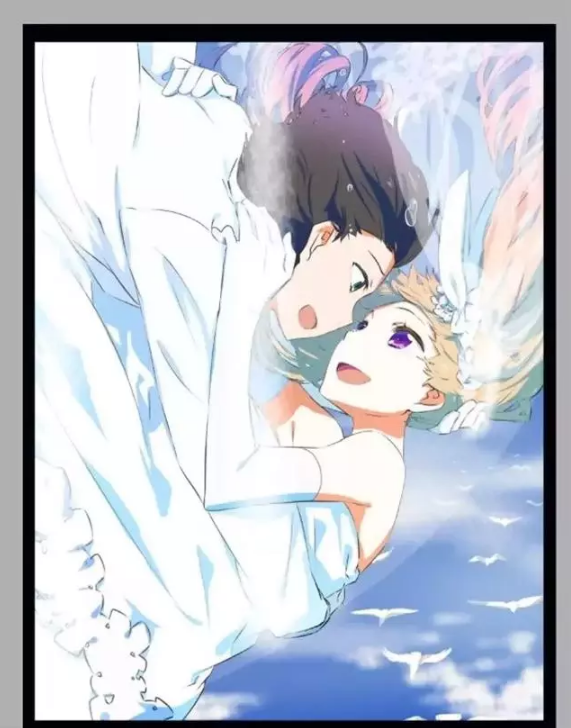
15.将飞鸟与背景倾斜
可看出画面还缺少一些动感,于是又转动了背景的方向。另外,鸟的尺寸也有些偏大,于是又将它缩小了一些,感觉放在头纱上不太好,于是又将前面的鸟给去掉了。
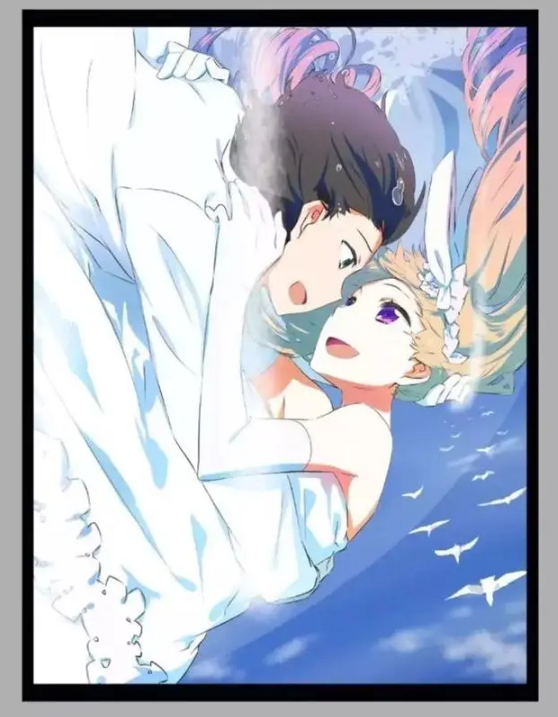
16.各种补充
利用"CLIP STUDIO”中的彩虹画笔工具添加彩虹图案,经过反复多次尝试,直到画出满意的效果为止。
追加闪耀的眼泪,再让眼睛发光。
带云的部分又加入了音符,为了能够衬托出白色礼服,还去掉了云彩部分。
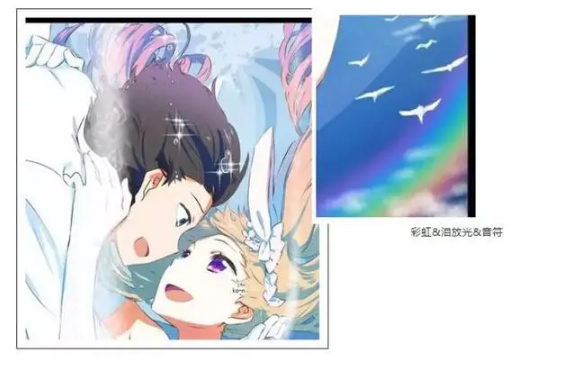
17.加入发光效果
在网络中搜索一下就能发现很多方法,找出几种喜欢的即可。可以将图像合并后变深,模糊掉再以滤色模式重叠。
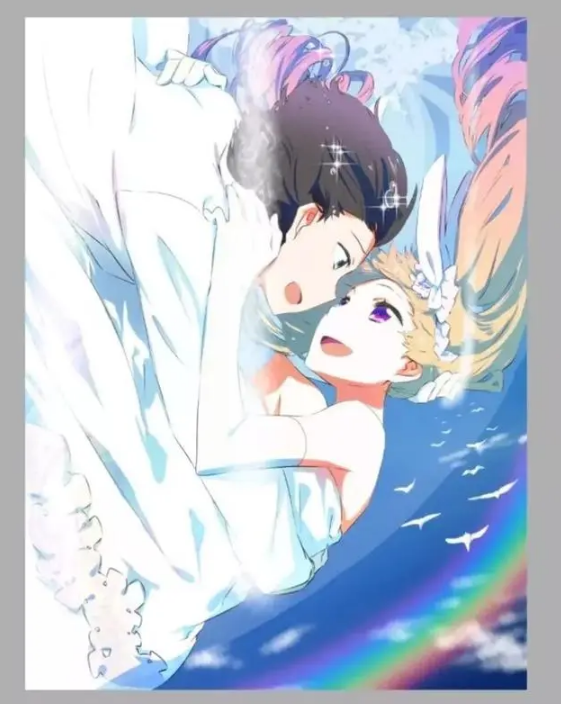
 Easy PaintTool SAI
Easy PaintTool SAI

 "sai2"
"sai2"